Ako previesť RAR súbor na ZIP vo Windows

Máte nejaké RAR súbory, ktoré chcete previesť na ZIP súbory? Naučte sa, ako previesť RAR súbor na formát ZIP.
Keď upravujete dlhý dokument kódu, môže byť užitočné mať spôsob, ako jednoducho a rýchlo identifikovať, kde sa v kóde nachádzate a kde chcete byť. Sublime Text 3 má funkciu Minimap, ktorá môže byť skutočne užitočná. Minimapa je predvolene povolená a zobrazuje sa na pravej strane okna. Zobrazuje extrémne oddialený pohľad na dokument, nie je možné nič prečítať, ale dá sa rozoznať tvar a hustota kódu. Vaša aktuálna poloha obrazovky sa zobrazí na minimape, keď na ňu umiestnite kurzor myši.
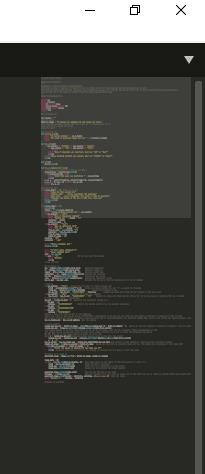
Minimapa Sublime Text je užitočná funkcia, ktorá vám pomôže pochopiť, kde sa v dokumente nachádzate.
Minimapa vám môže pomôcť nájsť časti kódu, keď poznáte hrubú štruktúru a tvar kódu, ktorý hľadáte. Ak ste povolili funkciu zvýrazňovania syntaxe, minimapa dokonca zobrazí správne sfarbenie textu. Aj keď Minimapa dokáže zobraziť pomerne veľké množstvo riadkov, má svoje limity, pri extrémne veľkých dokumentoch sa Minimapa bude posúvať aj s dokumentom.
V niektorých scenároch však možno nebudete chcieť, aby bola minimapa viditeľná. Napríklad, ak používate veľmi úzke okno, možno nebudete chcieť obetovať veľkosť obrazovky na šírku minimapy. Prípadne možno budete chcieť čo najväčšiu šírku obrazovky, aj keď používate širšie okno, alebo sa vám táto funkcia jednoducho nemusí páčiť. V týchto prípadoch vám flexibilita Sublime Text umožňuje jednoducho skryť minimapu.
Ako skryť minimapu
Ak chcete skryť minimapu v Sublime text 3, kliknite na „Zobraziť“ v hornej lište a potom kliknite na „Skryť minimapu“, čo bude druhá možnosť v rozbaľovacom zozname. Minimapa sa okamžite skryje a oblasť obrazovky, ktorú predtým používala, sa uvoľní pre text, ktorý ju môže nahradiť.
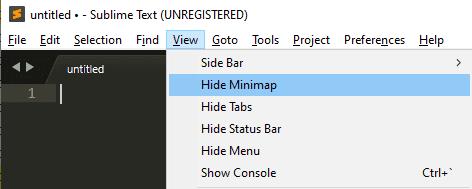
Minimapu môžete vypnúť kliknutím na „Zobraziť“ v hornom paneli a potom na „Skryť minimapu“ v rozbaľovacom zozname.
Máte nejaké RAR súbory, ktoré chcete previesť na ZIP súbory? Naučte sa, ako previesť RAR súbor na formát ZIP.
Držte vyrovnávaciu pamäť vyčistenú vo vašom webovom prehliadači Google Chrome pomocou týchto krokov.
Ukážeme vám, ako zmeniť farbu zvýraznenia textu a textových polí v Adobe Reader s týmto podrobným návodom.
Nájdite tu podrobné pokyny, ako zmeniť User Agent String vo webovom prehliadači Apple Safari pre MacOS.
Microsoft Teams v súčasnosti nepodporuje nativné prenášanie vašich stretnutí a hovorov na TV. Môžete však použiť aplikáciu na zrkadlenie obrazovky.
Zaujíma vás, ako integrovať ChatGPT do Microsoft Word? Tento sprievodca vám presne ukáže, ako to urobiť pomocou doplnku ChatGPT pre Word v 3 jednoduchých krokoch.
Zistite, ako vyriešiť bežný problém, pri ktorom bliká obrazovka v prehliadači Google Chrome.
Hľadáte osviežujúcu alternatívu k tradičnej klávesnici na obrazovke, Galaxy S23 Ultra od Samsungu poskytuje vynikajúce riešenie. S
Krížové odkazy môžu váš dokument výrazne sprístupniť, usporiadať a uľahčiť jeho používanie. Tento sprievodca vás naučí, ako vytvoriť krížové odkazy v programe Word.
Potrebujete naplánovať opakujúce sa stretnutia v MS Teams so svojimi spolupracovníkmi? Naučte sa, ako nastaviť opakujúce sa stretnutie v Teams.







